在Cocos Creator游戏开发中,我们经常需要处理事件响应。所以,我们有必要对其中的事件响应内容熟记于心,因此,将其中重要内容归纳如下:
对惹,这里有一个游戏开发交流小组,希望大家可以点击进来一起交流一下开发经验呀~
- 触摸事件
1: 触摸事件类型: START, MOVED, ENDED(物体内), CANCEL(物体外);
2: 监听触摸事件: node.on(类型, callback, target(回掉函数的this), [useCapture]);
3: 关闭触摸事件: node.off(类型, callback, target(回掉函数的this), [useCapture]);
4: 移除所有的注册事件:targetOff (target) ;
5: 回调函数的参数设置 function(e(cc.Touch))
6: cc.Touch: 触摸对象,
常用方法getLocation返回触摸的位置;getDelta返回距离上次的偏移;
7: cc.Event: stopPropagationImmediate/stopPropagation 停止事件的传递;
8: 事件冒泡: 触摸事件支持节点树的事件冒泡,会从当前节点往上一层一层的向父节点传送;
如下案例,物体跟随手指触摸移动实现:
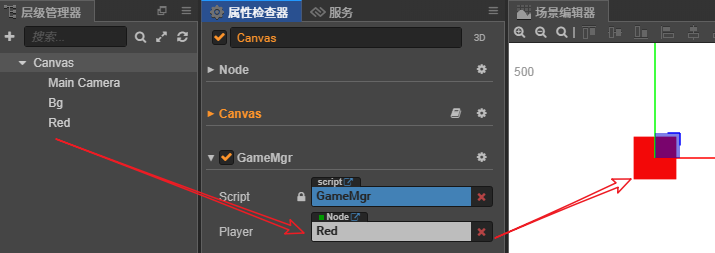
GameMgr.ts代码如下:
const {ccclass, property} = cc._decorator;
@ccclass
export default class GameMgr extends cc.Component {
@property({type:cc.Node, tooltip:"要控制的主角节点",})
player : cc.Node = null;
onLoad () {
// 触摸到哪红色块就到哪
this.node.on(cc.Node.EventType.TOUCH_START, function(e : cc.Touch){
let worldPos : cc.Vec2 = e.getLocation();
let localPos : cc.Vec2 = this.node.convertToNodeSpaceAR(worldPos);
this.player.setPosition(localPos);
}, this);
// 红色块随着触摸移动
this.node.on(cc.Node.EventType.TOUCH_MOVE, (e : cc.Touch)=>{
let pos : cc.Vec2 = this.player.getPosition();
this.player.setPosition(pos.add(e.getDelta()));
}, this);
this.node.on(cc.Node.EventType.TOUCH_CANCEL, this.onTouchCancel, this);
this.node.on(cc.Node.EventType.TOUCH_CANCEL, this.onTouchEnd, this);
}
private onTouchCancel() : void{
console.log("在节点之外释放鼠标!");
}
private onTouchEnd(e : cc.Touch) : void{
console.log("在节点之内释放鼠标");
}
onDestroy(){
this.node.off(cc.Node.EventType.TOUCH_CANCEL, this.onTouchCancel, this);
this.node.off(cc.Node.EventType.TOUCH_END, this.onTouchEnd, this);
}
}
- 键盘事件
1:cc.SystemEvent.on(type, function, target, useCapture);
type: cc.SystemEvent.EventType.KEY_DOWN 按键按下;
cc.SystemEvent.EventType.KEY_UP 按键弹起;
2: cc.SystemEvent.on(type, function, target, useCapture);
3: 监听的时候,我们需要一个cc.SystemEvent类的实例,我们有一个全局的实例cc.systemEvent,小写开头
3: 键盘回调函数: function(event) {
event.keyCode [cc.KEY.left, ...cc.KEY.xxxx]
案例:按上下左右键,控制红色块的运动。
新建PlayerCtrl.ts,挂载到Red节点上。代码如下:
const {ccclass, property} = cc._decorator;
@ccclass
export default class PlayerCtrl extends cc.Component {
start () {
// 按键按下时调用
cc.systemEvent.on(cc.SystemEvent.EventType.KEY_DOWN, this.onKeyDown, this);
// 按键释放时才调用
cc.systemEvent.on(cc.SystemEvent.EventType.KEY_UP, this.onKeyUp, this);
}
private onKeyDown(e : any){
switch(e.keyCode){
case cc.macro.KEY.up : this.node.y += 100; break;
case cc.macro.KEY.down : this.node.y -= 100; break;
}
}
private onKeyUp(e : any){
switch(e.keyCode){
case cc.macro.KEY.left : this.node.x -= 100; break;
case cc.macro.KEY.right : this.node.x += 100; break;
}
}
}
- 自定义事件
1: 监听: this.node.on(“自定义事件名称”, function, target, useCapture);
2: 自派送: emit(“事件名称”, [detail]); 只有自己能够收到;
3: 冒泡派送: dispatchEvent(new cc.Event.EventCustom(“name”, 是否冒泡传递));
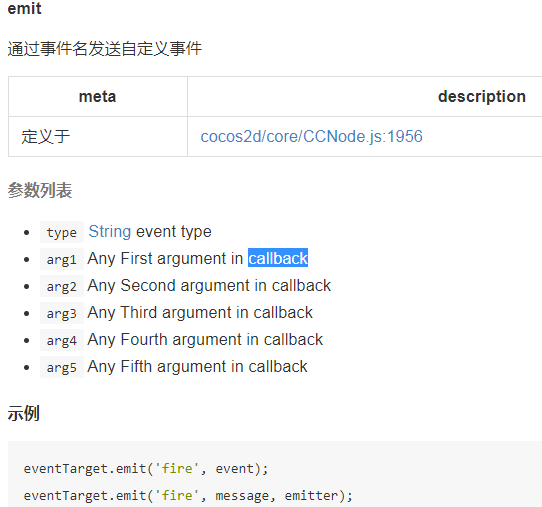
- 自派送emit
新建单色节点Blue,创建CustomEventTest.ts挂载到此节点上。
const {ccclass, property} = cc._decorator;
@ccclass
export default class CustomEventTest extends cc.Component {
onLoad () {
// 事件接收处理
this.node.on("SEND_EVENT", (e)=>{
console.log("emit方法派发事件SEND_EVENT", e, e.role);
}, this);
this.node.emit("SEND_EVENT", {role: this.node.name});
}
}
运行结果如下:

注意:此时,如果我们要在其父节点Canvas节点下也能接收到此SEND_EVENT事件,我们会设想,在GameMgr.ts中增加如下代码,但是事实上,运行后,GameMgr.ts的如下代码没有接收到派发事件。
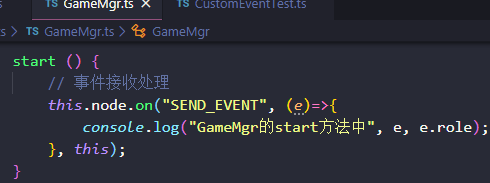
运行结果如下(说明依然只有Blue自己这个节点接收到了emit派发的事件SEND_EVENT):
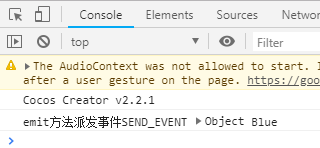
说明:如果派送的事件不只是发给自己,需要向上传递,则需要使用dispatchEvent。
- 冒泡派送dispatchEvent
在CustomEventTest.ts中增加start方法如下:
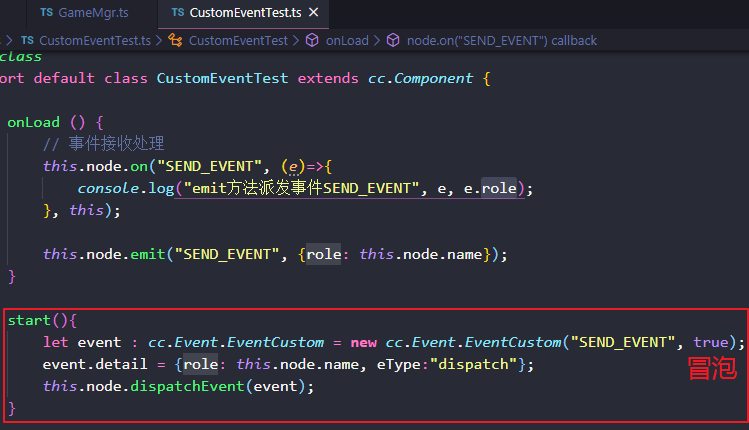
同时将GameMgr.ts中的方法略作修改如下:
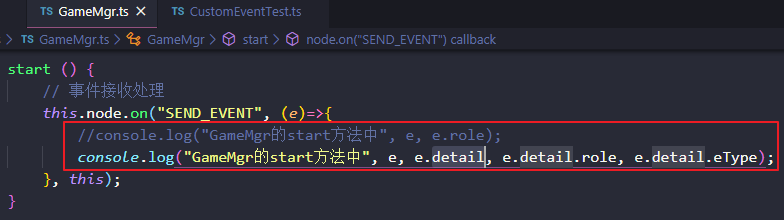
然后,运行结果如下:
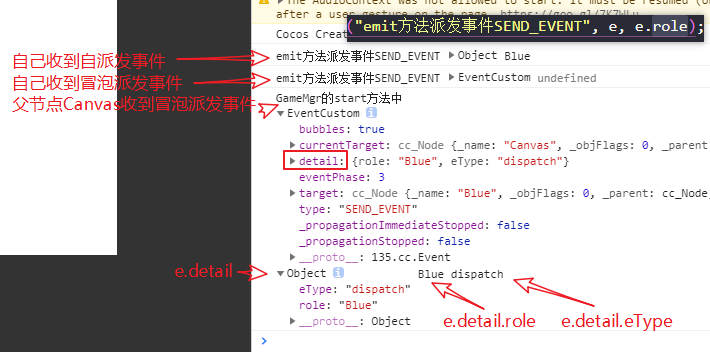
注意:若将CustomEventTest.ts中的事件冒泡属性改为false,如下,表示不冒泡传递,则其父节点Canvas将收不到派发的事件。
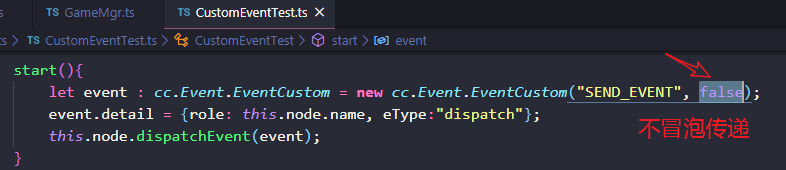
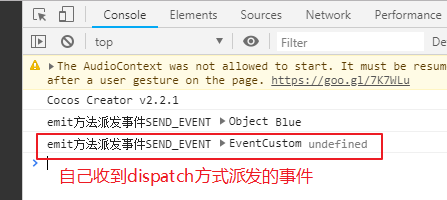
若将CustomEventTest.ts中的将start方法注释掉,则运行结果如下:
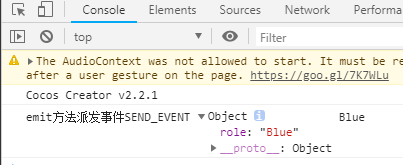





















 1万+
1万+











 被折叠的 条评论
为什么被折叠?
被折叠的 条评论
为什么被折叠?








